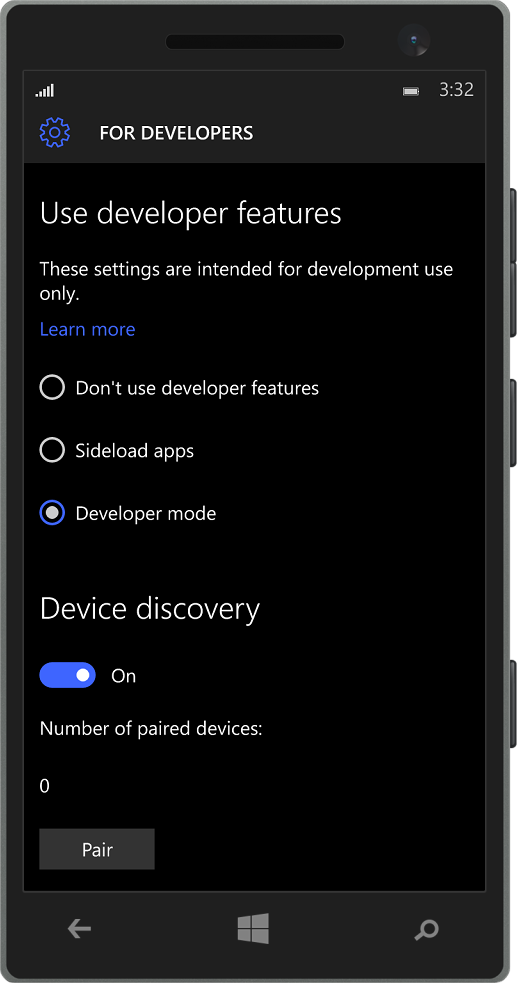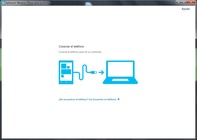Как это обычно бывает, простая операция, о которой написано уже тысячу статей, не получается с первого раза. Речь в данном случае идёт об установке, не подписанных (неопубликованных) приложений, которых нет в Магазине. Часто это какие-либо авторские приложения для версии Windows Mobile — они имеют расширение .appx или .appxbundle. Если у вас не получается установка таких к себе в телефон, то не стоит обкладываться вкладками своего браузера — весь материал уже собран здесь
[adace-ad id=»5173″]
Обновление от 20.10.2018
На данный момент, в Windows Mobile 10 .appx приложения можно устанавливать прямо через «Проводник». Главное, при скачивании приложения, обратите внимание, что загрузка завершается ошибкой. Система не дает нам скачать этот файл, ссылаясь на безопасность. Для того, чтобы его скачать, нужно нажать на файл и выбрать пункт «Выполнить в любом случае»
Рабочий способ №1 (подойдет и для .xap и для .appx)
В интернете часто упоминается именно этот способ установки приложений .appx на мобильный телефон. Несмотря на то, что такой подход уже давно устарел (все публикации датируются примерно 2012-2015 годами), он до сих пор работает. Суть его в том, чтобы:
- Установить Windows Phone SDK 8.1 на ПК
- Включить режим разработчика на телефоне (если не знаете, как включить, читайте ниже)
- Запустить Windows Phone Application Deployment и установить приложение
После установки запускаем приложение Application Deployment. Его можно найти в меню Пуск -> Windows Phone SDK. Чтобы установить это приложение, в окне Application Deployment нажимаем кнопку Обзор (Browse). Обратите внимание, что Назначение (Target) должно быть выбрано Назначение (Device)
Обратите внимание, что SDK 8.1 с официального сайта Microsoft почему-то устанавливает версию 8.0, несмотря на то, что скачиваем мы именно 8.1. (см. скриншот выше). Gри запуске инсталлятора версия всегда 8.0. В восьмой версии Application Deployment устанавливает только XAP-приложения, которые были актуальны во времена ОС Windows Phone. С помощью него не установить .appx. Поэтому, чтобы не было проблем устанавливайте полный SDK (весит 1,1гб) либо можно попробовать установить SDK 8.1 Lite. Тогда у вас точно установится именно 8.1
Так выглядит главное окно программы. Тут ничего сложного нет. Просто выбираем приложение и нажимаем «Развернуть». Когда установка закончится, утилита сообщит, что развертывание приложения было завершено:

Рабочий способ №2
Самый простой и надежный способ установить .appx-приложение — это использовать так называемый Портал устройства. Это что-то вроде панели управления роутером, только вместо настроек интернета вы видите веб-интерфейс различных настроек телефона. Чтобы туда попасть необходимо:
- Включаем режим разработчика
- Включаем «Обнаружение устройства» и «Портал устройства»
- Заходим в портал устройства
- Устанавливаем дополнительные библиотеки
Шаг 1. Включаем режим разработчика на телефоне
Для этого нужно зайти в «Параметры» и далее — Обновление и безопасность — Для разработчиков — Режим разработчика и включаем его.
Шаг 2. Включаем «Обнаружение устройства» и «Портал устройства»
Чтобы его включить заходим туда же, где мы были в первом шаге — «Параметры» -> «Обновление и безопасность» — «Для разработчиков». Далее прокручиваем вниз до пунктов «Обнаружение устройства» и свайпаем его на ВКЛ. Далее нажимаем кнопку«Связать» — запишите или запомните PIN-код (он понадобится в следующем шаге)

Далее тоже на ВКЛ делаем Портал устройства чуть ниже. Удобнее всего использовать Wi-Fi. Если ваш телефон уже подключен к Wi-Fi сети, то мы увидим его IP-адрес, через который мы будем заходить непосредственно на сам портал
Шаг 3. Заходим в портал устройства
Из режима обнаружения мы узнаем, какой IP получил телефон в нашей локальной сети с ПК (нужно чтобы ПК и телефон были подключены к одной и той же Wi-Fi сети). Набираем его браузере (у меня это адрес 192.168.100.2. Вы набираете свой, естественно). Далее он запросит PIN-код, который мы получили после нажатия кнопки «Связать».
[adace-ad id=»5168″]
После открытия Портала, слева в меню выбираем вкладку Apps. Ниже списка установленных приложений будет кнопка Install App. С помощью неё мы будем устанавливать наши .appx файлы.
Шаг. 4 Устанавливаем дополнительные библиотеки (зависимости)
Не торопитесь инсталлировать нужное вам приложение. Для начала нужно установить библиотеки, т.н. зависимости — компоненты, необходимые для работы приложений (в т.ч UWP)
Сначала ставим библиотеки, только потом устанавливаем приложение. Обычно разработчик включает зависимости в архив вместе с приложением. Как правило, это директории Dependencies. Если их нет, можете взять наши универсальные.
Устанавливайте в этом же порядке:
Microsoft.NET.Native.Framework.1.7.appx
Microsoft.NET.Native.Runtime.1.7.appx
Microsoft.VCLibs.ARM.12.00.Universal.appx
Microsoft.VCLibs.ARM.14.00.appx —
Microsoft.Services.Store.Engagement.ARM.10.0.appx
Рабочий способ №3 (есть нюансы)
Третий способ предусматривает использование утилиты WinAppDeployCmd из комплекта Windows 10 SDK. Соответственно, тестирование проходило на операционной системе Windows 10. Данный метод тоже довольно часто можно встретить в интернете — но конкретного пошагового мануала до сих пор нет. Итак, нам необходимо:
- Скачать и установить Windows 10 SDK
- Включить режим разработчика на телефоне. (как это делается смотри в способе №2)
- Включить режим обнаружения (как это делается смотри в способе №2)
- Подключить телефон к ПК и запустить утилиту WinAppDeployCmd с помощью командной строки.
Шаг 1. Скачиваем Windows 10 SDK
Чтобы скачать и установить development kit нужно пройти на оф. сайт разработчиков Microsoft (developer.microsoft). Затем ищите windows 10 sdk и нажмите кнопку «Скачать .exe» файл. Затем просто установить на ПК
Шаг 2 и 3 . Описан в способе №2
Шаг 4. Запускаем утилиту
После того, как вы подключили по USB телефон к ПК можно запустить WinAppDeployCmd.
1. cd C:Program Files (x86)Windows Kits10binx86
2. WinAppDeployCmd.exe
Если всё пройдет правильно вы увидите следующее:
Теперь перейдем непосредственно к командам. Чтобы установить приложение нужно начать с команды devices. Она покажет, видит ли утилита ваш телефон. Не забудьте разблокировать экран перед тем, как выполнить команду, иначе телефон не найдется. Если всё прошло удачно, то вы увидите вот это:
Команда: WinAppDeployCmd devices
Теперь, чтобы установить приложение . Во многих мануалах пишут, что следующую команду нужно выполнять с флагом -pin, это нужно, чтобы установить приложение с заблокированным экраном. Но проще отключить блокировку экрана на время пользования WinAppDeployCmd.
Нам понадобится IP-адрес, который нам выдал Портал устройства (читайте Шаг 2 способ№2, если забыли. Чуть выше написано). Чтобы не запутаться, скопируйте приложение в корень локального диска C:/(заодно и печатать меньше). Также обязательно прописывайте расширение файла. Итак, полная команда выглядит так:
Команда: WinAppDeployCmd install -file «C:MyApp.appx» -ip 192.168.0.1
При правильном написании, утилита оповестит о начале установки, но тут начинается главная проблема:
Нюансы данного способа заключаются в том, что нормально установить приложение с ним очень сложно — постоянно лезут ошибки. Самая частая из них — Access denied while connecting to the remote device (0x80070005 — Отказано в доступе). Даже в англоязычном сегменте нет точного решения, как обойти эту ошибку. Попробуйте команду с PIN-кодом (имеется ввиду не PIN-код сим-карты, а пин-код экрана блокировки)
Команда: WinAppDeployCmd install -file «C:MyApp.appx» -ip 192.168.0.1 -pin 1234
Существует версия, что во флаг PIN нужно вставлять не PIN-код блокировки экрана, а тот, который указан в настройке «Обнаружение устройства» (там где мы включали видимость для USB и локальных подключений). Но на практике выдается точно такая же ошибка, т.е. команда вида:
Команда: WinAppDeployCmd install -file «DownloadsMyApp.appx» -ip 192.168.0.1 -pin e4f2P3
….тоже не работает. Если вы знаете, как с этим бороться, добро пожаловать в комментарии.
Что еще можно попробовать?
На сайте 4dpa есть описание приложения Interop Tools 2.0. Основное предназначение — правка реестра ОС, но есть и дополнительные функции, вроде настройки SSH и установка приложений. В Магазине есть только старая Preview-версия — она уже не работает. Скачать можно с 4pda.
Сегодня, я расскажу как использовать Instagram на профессиональном уровне, а также как использовать программы для установки файлов XAP не из магазина. С помощью этих программ в будущих выпусках я расскажу, как взламывать игры и устанавливать их бесплатно.
5 советов, как использовать Instagram на профессиональном уровне
Наверняка вы слышали о таком популярном во всем мире приложении, как Instagram. Одни «индивидуумы» покупают специально для Instagram’a смартфон/фотоаппарат с превосходной камерой, тратя огромное количество денег на покупку; другие нанимают профессиональных фотографов специально, чтобы сделать хорошее фото и выложить его в приложение. Ниже увидите 5 простых советов, как использовать камеру своего смартфона по максимуму, не тратя на фотографии много средств.
- Используйте приложения-редакторы
Сейчас большинство фотографий в приложении ценится в основном из-за красивых фильтров, предварительно наложенных на фотографию. Чтобы не ограничивать себя фильтрами приложения и не повторяться «как все», используйте простые фоторедакторы, такие как Fhotoroom или Camera360. - Добавляйте геолокационные данные
Большинство пользователей любит фотографии, у которых есть надпись, где они сняты. Благодаря этому привлечете больше «зрителей». - Включите сетку «квадрат»
Instagram позволяет выкладывать фотографии только в соотношении сторон 1:1. Не нужно отказываться от прекрасного приложения Nokiа Камера из-за этого, просто настройте в нём это: Настройки-Сетка-Квадрат. Это позволит избежать проблем при публикации. - Будьте активными
Это, пожалуй, один из самых важных моментов. Активно комментируйте, ставьте лайки и подписывайтесь. Но не забывайте, при комментировании не забудьте ставить @user, иначе не придет уведомление о вашем комментарии. - Используйте хештеги
Даже если Ваша фотография будет неимоверно красива, одной из лучших — ее все равно никто не увидит, если Вы не будете использовать хештеги. Сфотографировали кошку? Добавьте хештеги, на подобии: #instacat, #catsitting, catstagram и подобные со словом cat. Instagram позволяет добавлять до 30 хештегов, но старайтесь не добавлять их в описании — не превращайте вашу работу в свалку. Если не знаете, какие хештеги написать — приложение Tagram Вам поможет.
Как установить использовать Windows Phone Application Deployment 8.1 Lite
С помощью этой программы Вы сможете ставить бесплатно платные игры и приложения (если они взломаны) и, в последствии, взламывать их на значения монет/очков репутации/алмазов. И так, приступим к инструкции.
Установка:
- Скачайте и установите Framework 4.5. Если он у вас уже есть — пропускайте этот пункт
- Скачайте AppDeployment_8.1_Lite и распакуйте его. Если попросит пароль, то пишите 21soroka-trashbox.ru
- Из папки WindowsPhone81SDK:
Для 64-битной системы: устанавливайте все файлы
Для 32-битной системы: устанавливайте все файлы, кроме WindowsPhoneSdk-Desktop-x64.msi - Из папки CoreCon устанавливайте MobileTools_WPSDKCore_net.msi
- После установки в списке программ должны появится новые программы: Windows Phone Developer Registration и Application Deployment.
- Разблокируйте экран смартфона и подключите его к компьютеру. Запустите Windows Phone Developer Registration и нажмите «зарегистрировать». Введите свой логин и пароль, который введен на смартфоне. Дождитесь завершения.
Использование (оно пока что не нужно, т.к. файла приложений я еще не выложил):
- Запустите Application Deployment и выберите ХАР приложения (который Вы скачали. Если у Вас нету — в следующих статьях выложу)
- Нажмите «Deploy» и ждите надписи «XAP Deployment Complet».
Внимание: на протяжении всех действий смартфон должен быть разблокирован
Как использовать Windows Phone Power Tools
Аналогичный способ установки ХАР-файлов, более действенный.
Установка:
- Скачайте и установите Framework 4.5. Если он у вас уже есть — пропускайте этот пункт
- Скачайте AppDeployment_8.1_Lite и распакуйте его. Если попросит пароль, то пишите 21soroka-trashbox.ru
- Из папки WindowsPhone81SDK:
Для 64-битной системы: устанавливайте все файлы
Для 32-битной системы: устанавливайте все файлы, кроме WindowsPhoneSdk-Desktop-x64.msi - Из папки CoreCon устанавливайте MobileTools_WPSDKCore_net.msi
- После установки в списке программ у Вас должны появится новые программы:Windows Phone Developer Registration и Application Deployment.
- Разблокируйте экран смартфона и подключите его к компьютеру. Запустите Windows Phone Developer Registration и нажмите «зарегистрировать». Введите свой логин и пароль, который введен на смартфоне. Дождитесь завершения.
- Cкачайте архив Windows Phone Power Tools, распакуйте и установите.
Использование:
- Подключите разблокированный смартфон к компьютеру и нажмите в программе «Connect»
- В программе нажмите «Browse» и выберите ХАР-файл
- Нажмите на кнопку «Install»
- Ждите, пока кнопка «Install» не станет белой
Возможные ошибки:
- «Microsoft.SmartDevice.Connectity.PlatformNotFoundException» — скачайте и распакуйте. Запустите MobileTools_WPImages_enu.msi в папке WPV.SDK WPImages. Дождитесь конца установки.
- Error: Deployment optimization failed with error ‘1104’, скачайте на компьютер архив WPV.SDK.zip из пункта выше. Распакуйте архив в любое место и запустите MobileTools_ProfilerARM.msi в папке WPV.SDK MobileTools_ProfilerARM. Дождитесь конца установки.
- XAP is invalid — часто происходит с xap файлами скачанными вручную из маркета, с файлами с нестандартными символами в названии (напр. умляутами), есть еще другие причины но для пользователя они не понятны (см. пункт 5)
- 0×89731812: Подключение к устройству не удалось. Пожалуйста, убедитесь, что телефон подключен и на экране нет блокировки.
- 0×89731813: Приложение не удалось запустить. Пожалуйста, убедитесь, что устройство было зарегистрировано и разблокировано.
- 0×89740006: Телефон заблокирован. Пожалуйста, разблокируйте телефон и попробуйте снова.
- 0×81030110: Не удалось установить приложение. Runtime ошибка. Возможно WMAppManifest.xml файл, расположенный в содержимом атрибута является неправильным.
- 0×81030118: Установка приложения не удалась. Устройство разработчика заблокировано. Регистрация для разработчиков разблокирует программу перед развертыванием приложения (проще доведите анлок до конца).
- 0×81030119: Не удается установить приложение. Вы достигли максимального числа приложений, разрабатываемых для устройства которое может быть установлено. Пожалуйста, удалите предыдущие установленные разработчиком приложения. (можно просто увеличить число устанавливаемых приложений с помощью твика или xap — это Full Unlock, для студенческого Unlock’а — 2 приложения максимум ).
- 0x81030120: Устанавливаемое приложение имеет флаг ID_CAP_INTEROPSERVICES.
- Ставится только 2 приложения. Почему? — так и должно быть, больше не будет в связи с новой политикой Microsoft.
- Deployment optimization failed with error «Unable to read input file» (Оптимизация развертывания завершилась ошибкой: «Не удалось прочесть входной файл») — устанавливать такие XAP файлы нужно с помощью программы WPPT.
With the latest release of Windows 10 SDK Preview Build 10166, we are excited to introduce the Windows 10 Application Deployment (WinAppDeployCmd.exe) tool.
The Windows 10 Application Deployment (WinAppDeployCmd) is a command line utility that can be utilized to deploy a Universal Windows app from a Windows 10 PC to any Windows 10 mobile device. It allows users to deploy an .AppX to a device connected through USB or available on the same subnet without requiring access to the complete Visual Studio solution.
If you are developing an app on the Universal Windows Platform (UWP) and want to test it on a physical device (e.g. Microsoft Lumia 930), you can use WinAppDeployCmd.exe to deploy your app.
How do I get it?
WinAppDeployCmd is a stand-alone tool that is installed on your PC when you install the Windows 10 SDK. You can download the Windows 10 SDK preview (10166 or newer) from the Windows 10 Developer Tools page. This tool will also be in the RTM version of the Windows 10 SDK.
Tip: WinAppDeployCmd for Windows 10 does not require you to install Visual Studio 2015.
How do I get started?
To deploy an app to a device, you need to enable it for development. First, upgrade the to the latest Windows 10 Mobile Insider Preview Build 10149 emulator released recently and follow these simple steps to prepare your device:
1. On the phone that you want to enable for development, go to Settings. Choose Update & security then select For developers.
2. Select Developer mode to enable side-load scenarios using WinAppDeployCmd.exe.
For more details, please read the MSDN topic Enable your device for development. Once you have successfully enabled the phone for development, follow the steps on the MSDN topic Windows 10 Application Deployment to get your apps on to the device.
Tip: If you’d like to see the tool in action, watch this video.
Examples
WinAppDeployCmd is located at the following location: C:Program Files (x86)Windows Kits10binx86WinAppDeployCmd.exe.
- You can list all the available target devices on the network using:
- WinAppDeployCmd devices
- Or install a SampleApp.appx to a device using:
- WinAppDeployCmd install -file “SampleApp.appx” -ip 192.168.0.1 -pin A1B2C3
- To uninstall a previously-installed app from a device:
- WinAppDeployCmd uninstall -package Company.SampleApp_1.0.0.1_x64 -ip 192.168.0.1
- Or update a Windows app previously-installed on a device:
- WinAppDeployCmd update -file “SampleApp_1.0.0.1.appx” -ip 192.168.0.1
We hope WinAppDeployCmd will help solve issues when Visual Studio just isn’t handy. If you have feedback or improvement ideas, please submit them to UserVoice.
145.5 k
Управляйте и синхронизируйте ваш Windows Phone с ПК
Если вы пользуетесь Windows Phone, то это официальное приложение от Microsoft поможет вам управлять содержимым вашего телефона и синхронизировать его с компьютером. И не важно, пользуетесь вы Windows 7…
Больше информации
| Лицензия | Бесплатно | |
|---|---|---|
| ОС | Windows |
| Раздел | Работа с мобильными телефонами | |
|---|---|---|
| Язык | Pусский | |
| Автор | Microsoft | |
| Размер | 6.48 MB | |
| Загрузки | 145,513 | |
| Дата | 10 июн 2013 | |
| SHA256 | a7885efa1ccc6b0721fcb4ed465bbe5e9f8f3f0c034822cc53839629a39bd276 | |
| Почему это приложение опубликовано на Uptodown? |
(Больше информации) |
Приложения, рекомендуемые для вас
Надежный, универсальный и настраиваемый браузер
Общайтесь со всеми своими контактами в Telegram со своего рабочего стола
Видеозвонки и конференции с массой других возможностей
Автоматизация нажатий мышкой на компьютере
Общайся с друзьями через десктопную версию Whatsapp
Совершенный партнер для вашего нового iPod или iPhone
Создавайте собственную анимацию очень простым способом
Доступ к содержимому образов ISO
Похожие на Windows Phone application for desktop
Прекрасная альтернатива iTunes
Восстановление файлов на iOS-устройствах
Управляйте контентом вашего телефона Sony Ericsson
Запускайте любые приложения для Android на Windows
Совершенный набор для вашего телефона Nokia
Простой способ подключения ПК и Android
Самый простой способ управлять телефоном Android
Комплексный менеджер Android для Windows
EPim Ltd.
2LPlan
Сколько времени в мире?
Прекрасная альтернатива iTunes
Yair A
Планируйте свой распорядок дня с помощью этого инструмента Microsoft
Симпатичный бесплатный календарь для рабочего стола
hluk
Windows Phone — это закрытая операционная система, и это означает, что пользователь не имеет открытого доступа к установки взломанных приложений. Для этого есть пакет программного обеспечения Windows Phone SDK.
В этой статья мы рассмотрим, как можно устанавливать любые xap файлы на смартфоны под управлением Windows Phone.
Первый способ (Application Deployment)
1. У вас должен быть установлен пакет SDK для Windows Phone 8 или другой версии соответственно к операционной системе на Вашем смартфоне. Если Вы еще не устанавливали данного программного обеспечения, рекомендуем прочесть статьи:
Как установить Windows Phone SDK 8.0 на ОС Windows 7
Установка Windows Phone SDK 8.0 на Windows 8
2. Подключите свой Windows Phone смартфон к компьютеру с помощь USB кабеля.
3. Теперь, перейдите в меню «Пуск«, далее нажмите «Все программы» (в Windows 8 это стрелочка внизу окна), найдите папку «Windows Phone SDK 8.0» и запустите приложение под названием «Application Deployment«.
4. Для примера мы взяли популярную игру Angry Birds: Star Wars 2. Вы также можете загрузить xap файл данной игры с нашего сайта:

5. В программе Application Deployment выбираем цель «Device» (это наш смартфон, который мы подключили).
6. В строке «XAP-файл» нажимаем кнопку «Обзор» и выбираем загруженный уже ранее файл игры (игры под операционную систему Windows Phone имеют расширение *.xap).
7. Нажимаем на клавишу «Развернуть» (как на нашем скриншоте).
8. Ждем некоторое время, пока программа проводит установку нашего файла.
9. Если приложение успешно установлено на наш WP смартфон, Вы увидите надпись «Развертывание XAP-файла завершено». Теперь уже можно отключить телефон от компьютера и проверить только что установленную игру.
Если после установки Вам выбила ошибка развертывания файла, переходим ко второму способу.
Второй способ (Windows Phone Power Tools)
1. В данном случае мы будем использовать программу под название «Windows Phone Power Tools». Скачать ее, Вы сможете по ссылке ниже:
2. Распаковываем архив и запускаем файл «WindowsPhonePowerTools.exe«.
3. Подключаем свой смартфон к компьютеру с помощь USB кабеля и нажимаем в программе кнопку «Connect» (в это время экран устройства должен быть разблокирован).
4. Для примера установки игры на смартфон, мы загрузили игру Rayman Jungle Run. Скачать ее, Вы сможете по ссылке ниже:
5. В открытой программе нажимаем на клавишу «Browse«, чтобы выбрать файл для инсталляции.
6. Кликаем по кнопке «Install«
7. Во время установки клавиша «Install» станет серой и программа может не отвечать. Ничего страшного, просто подождите.
8. Если наш файл успешно установлен, кнопка «Install» станет белой … это к сожалению единственный признак завершения инсталляции.
Мы рассмотрели два способа установки любых приложений (игры или программы) на смартфоны с операционной системой Windows Phone. Ничего сложного здесь нет, просто нужно быть внимательным во время проведения вышеуказанных действий. Если возникли вопросы или какие то ошибки, пишите это в комментариях.
Автор статьи: